Hiện nay livestream không còn xa lạ với mọi người nữa, không chỉ các game thủ mới livesteam được, mà ai ai cũng có thể làm được điều này.
Và để những bạn yêu cờ Ziga chia sẻ những khoảnh khắc vi diệu của mình. Tôi sẽ hướng dẫn mọi người cách phát trực tiếp chơi cờ Ziga lên Facebook, youtobe cực kỳ dễ đàng.
Đừng bỏ qua bất cứ bước nào trong bài hướng dẫn dưới đây để đảm bảo bạn tiến hành một cách thuận lợi nhất.
Mục lục
Cách livestream cờ Ziga trên thiết bị Android
Một trong những ứng dụng livestream đơn giản và thịnh hành nhất cho các thiết bị Android hiện nay chính là Omlet Arcade. Giao diện đẹp mắt, dễ dùng và không làm hạn chế tầm nhìn khi vừa chơi game vừa live stream game.
Để tiến hành livestream game cờ Ziga, trước tiên bạn cần:
Bước 1: Tải ứng dụng livestream game Omlet Arcade cho Android: Tại Đây
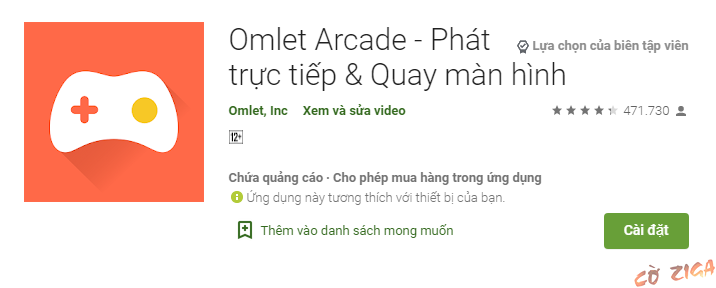
Bước 2: Tạo tài khoản
Hãy tạo tài khoản để sử dụng đầy đủ chức năng của ứng dụng live stream (Để tạo và kích hoạt Tài khoản/ Account thì bạn cần có Email, Gmail nhé!)
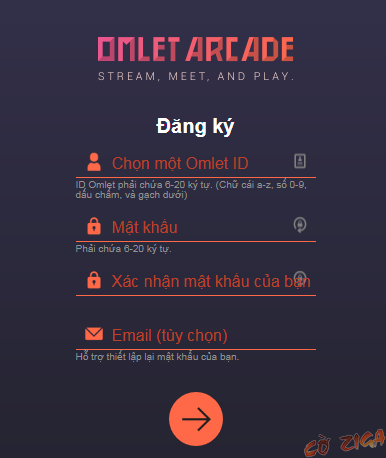
- ID: Tên bạn hiển thị khi livestream
- Mật khẩu: Gồm 6 ký tự trở lên và phải chưa được ai đăng ký
- Email: Bạn nhập email có thể vào để xác nhận
Bước 3: Đăng nhập vào Omlet Arcade để bắt đầu Livestream.
Bước 4: Bấm vào dấu “+” màu cam ở dưới màn hình và chọn “Đến trực tiếp”. Sau đó bấm vào biểu tượng “Go live” như hình dưới.
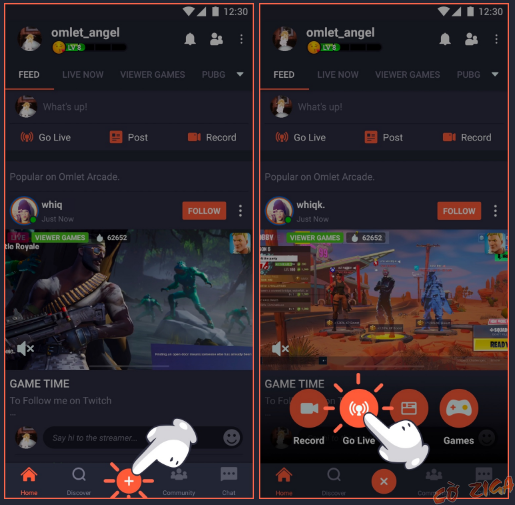
Bước 5: Chọn game mà bạn muốn phát trực tiếp, nếu danh sách chưa có Cờ Ziga thì bạn bấm vào nút cộng ở dưới cùng để thêm game.

Bước 6: Lựa chọn nền tảng phát trực tiếp
Lúc này bạn có thể lựa chọn Facebook hoặc Youtobe để tiến hành livestream và làm các bước xác thực theo hướng dẫn trong ứng dụng nếu cần.
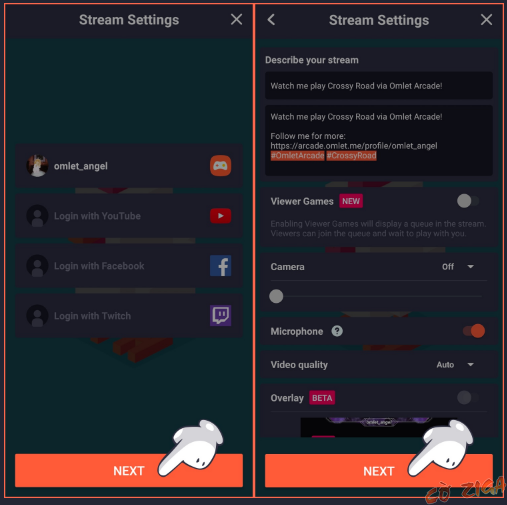
Sau đó, nhấn “Tiếp theo” để điền thông tin về Livestream của bạn.
Chọn “Tiếp theo” một lần nữa để bắt đầu phát trực tuyến!
Bước 7: Chờ livestream chạy
Bạn sẽ thấy hệ thống đếm ngược 3 giây trước khi Livestream bắt đầu để bạn có thể sẵn sàng phát trực tiếp.
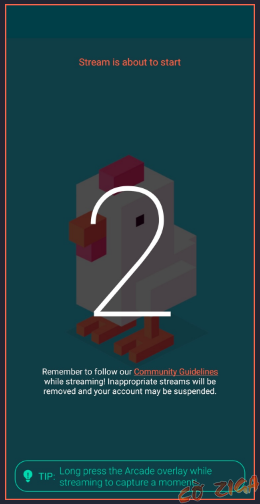
Lưu ý
Trước khi tiến hành Livestream bạn hãy chắc chắn rằng:
- Hiện nay Omlet Arcade chỉ hỗ trợ cho hệ điều hành Andorid 5.0 trở lên có thể Livestream. Do hệ điều hành Android dưới 5.0 xảy ra rất nhiều lỗi gây khó chịu cho người chơi.
- Phát trực tiếp trong khi chơi game cần bộ nhớ nhiều. Livestream có thể kết thúc đột ngột do bộ nhớ trên các thiết bị có bộ xử lý ram thấp hoặc chậm bị đầy. Nếu bạn đang sử dụng thiết bị có bộ nhớ thấp, hãy thử phát trực tuyến với chất lượng tự động.
- Kết nối internet chậm, đặc biệt là tốc độ tải tệp lên chậm, sẽ khiến việc phát trực tuyến trở nên khó khăn. Bạn cần có kết nối internet ổn định để có thể livestream ổn định.
Cách livestream trên thiết bị Ios
Đối với việc livestream trên IOS sẽ khó hơn 1 chút vì Omlet Arcade chỉ hỗ trợ cho hệ điều hành iOS 11.0 trở lên mà thôi. Đối với hệ điều hành IOS dưới 11.0 thì thường xuyên xảy ra lỗi và chập chờn khi live.
Để thực hiện livestream game cờ Ziga trên IOS bạn thực hiện theo các bước dưới đây:
Bước 1: Tải phần mềm Omlet Arcade cho iPhone của bạn. [Tải tại Đây]
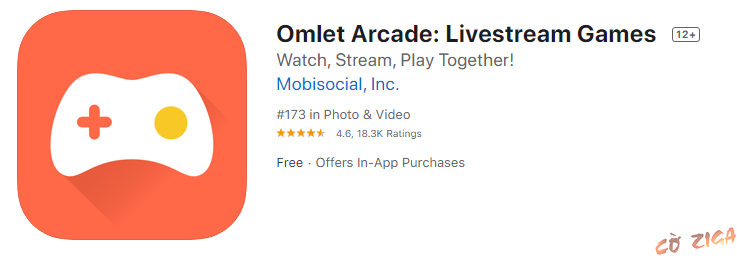
Bước 2: Tạo tài khoản
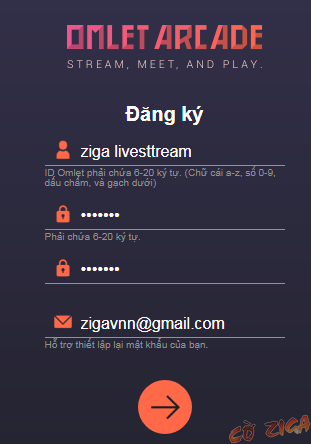
Bước 3: Đăng nhập Omlet trên IOS để bắt đầu livestream
Bắt đầu từ bước này, các thao tác khá tương tự khi thực hiện livestream trên nền tảng Android
Bước 4: Bấm vào dấu “+” màu cam ở dưới màn hình và chọn “Đến trực tiếp”
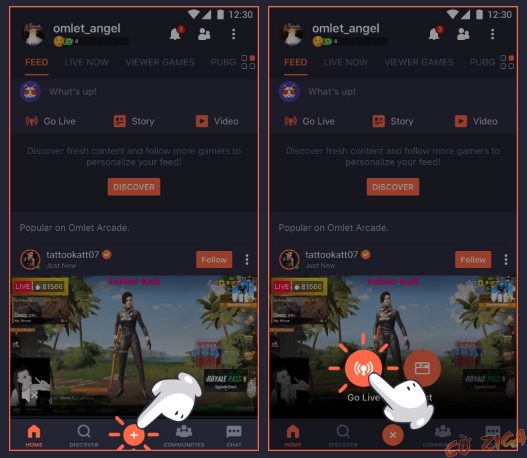
Bước 5: Lựa chọn nền tảng để phát video livestream
Chọn bất kỳ nền tảng mà bạn muốn video live của mình hiển thị (như Facebook, Youtube..) và làm các bước xác thực theo hướng dẫn trong ứng dụng nếu cần.
Sau đó, nhấn “Tiếp theo”. Điền thông tin về Livestream của bạn và sau đó nhấn “Tiếp theo” một lần nữa để bắt đầu phát trực tuyến!
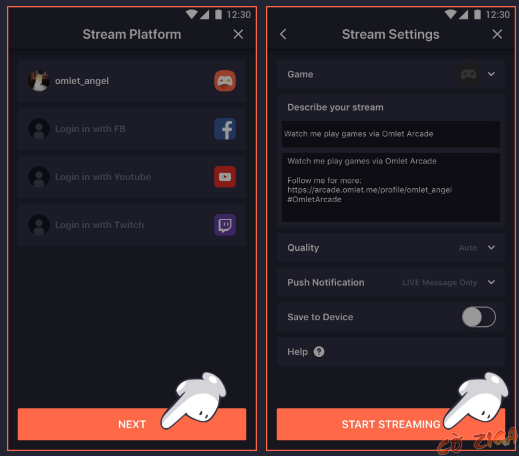
Bước 6: Vuốt lên “Trung tâm điều khiển”, bấm mạnh và giữ từ 3- 5 giây nút ghi.
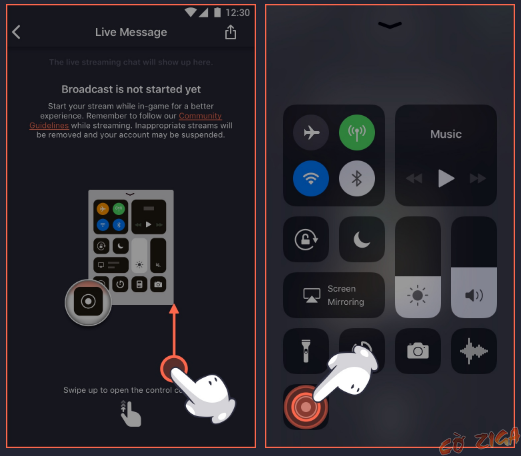
Bước 7: Chọn “Omlet Arcade” và đảm bảo bật “Microphone Audio” để đảm bảo livestream của bạn có âm thanh. Sau đó, nhấn “Bắt đầu phát”.
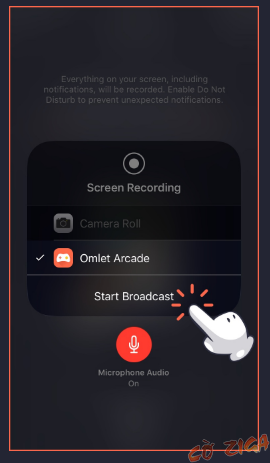
Bạn đang Livestream, hãy bấm vào màn hình và chuyển sang trò chơi bạn muốn phát trực tiếp.
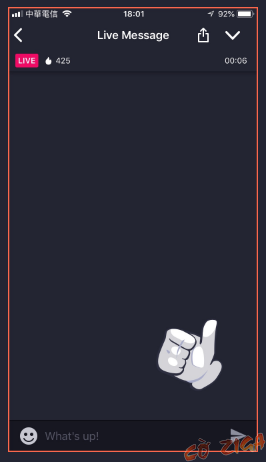
Lưu ý
Trước khi tiến hành Livestream bạn hãy chắc chắn rằng:
- Hiện nay Omlet Arcade chỉ hỗ trợ cho hệ điều hành iOS 11.0 trở lên có thể Livestream. Do hệ điều hành iOS dưới 11.0 xảy ra rất nhiều lỗi gây khó chịu cho người chơi.
- Sử dụng các thiết bị có bộ nhớ nhiều để có thể live lâu dài
- Cần có mạng ổn định để live được liên tục
Xử lý lỗi không phát trực tiếp trên IOS
Bạn hãy đảm bảo tính năng phát trực tiếp trên iOS được bật.
Vuốt Trung tâm điều khiển để kiểm tra xem nút ghi có hiện lên hay không.
Nếu bạn không thể tìm thấy nút ghi, hãy làm theo các bước tiếp theo để kích hoạt.
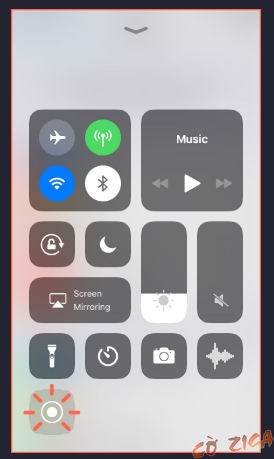
Bước 1: Vào “Cài đặt” trên điện thoại của bạn và chọn “Trung tâm kiểm soát”
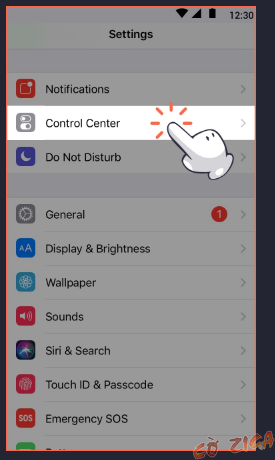
Bước 2: Chọn “Tuỳ chỉnh điều khiển”
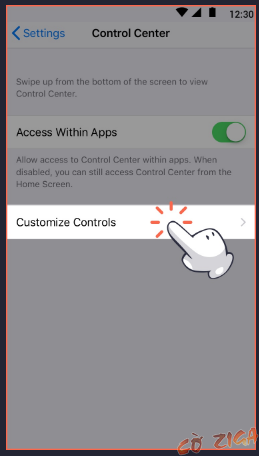
Bước 3: Thêm “Ghi màn hình” vào Trung tâm kiểm soát
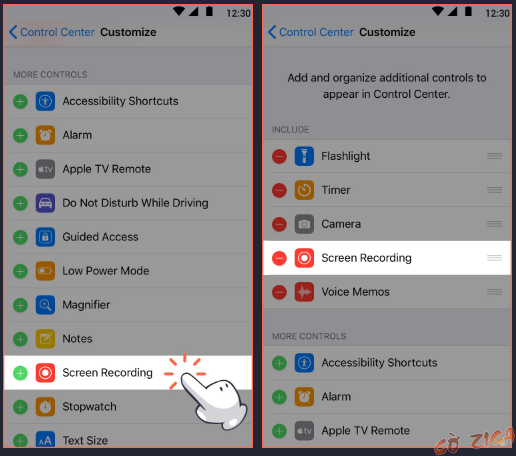
Bước 4: Kiểm tra Trung tâm điều khiển bằng cách vuốt lên từ cuối màn hình của bạn. Bạn sẽ thấy nút ghi ở dưới cùng.
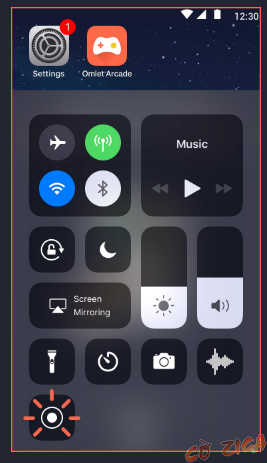
Cách livestream trên máy tính
Do nội dung khá dài và gồm nhiều bước vì vậy bạn theo dõi video hướng dẫn chi tiết dưới đây để thực hiện cài đặt OBS và listream cờ ziga trên máy tính nhé!








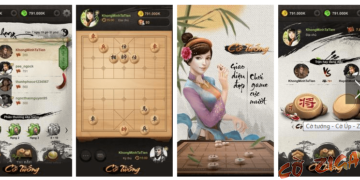





0 Comments